Visas koregavimas: lėtas failų perkėlimas operacinėje sistemoje „Windows 10“, 8.1, 7
Mes perduodame visus kompiuterio failus, tačiau kartais gali įvykti lėtas failų perdavimas. Tai gali būti ypač erzina, jei skubate, ir šiandien mes parodysime, kaip išspręsti šią problemą „Windows 10“ kompiuteryje.
Daugelis vartotojų pranešė apie lėtą failų perdavimą „Windows 10“, ir tai gali būti didelė problema. Kalbant apie failų perdavimą, rasite keletą panašių problemų, apie kurias pranešė vartotojai:
- Lėtas USB 3.0 perdavimas „Windows 10“ - ši problema kartais gali kilti dėl jūsų tvarkyklių. Jūsų pagrindinės plokštės tvarkyklės gali būti pasenusios, o tai gali sukelti šią problemą, todėl būtinai jas atnaujinkite.
- „Windows 10“ tinklo failų perdavimas lėtai - kartais ši problema gali kilti dėl trūkstamų „Windows“ funkcijų. Tiesiog įdiekite reikalingas funkcijas ir patikrinkite, ar tai išsprendžia jūsų problemą.
- Lėtas duomenų perdavimas, USB failų perdavimas „Windows 10“ - jūsų antivirusinė priemonė gali trukdyti failų perdavimo procesui ir sulėtinti. Tačiau galite išspręsti šią problemą išjungdami antivirusinę programą.
- Lėtas failų perkėlimas iš kietųjų diskų - tai gali būti aparatūros problema, ir paprastai tai įvyksta, jei standusis diskas nėra tinkamai prijungtas ar sukonfigūruotas.
Lėtas failų perkėlimas „Windows 10“ sistemoje, kaip ją išspręsti?
- Patikrinkite antivirusinę
- Paleiskite aparatūros ir įrenginių trikčių šalinimo priemonę
- Iš naujo įdiekite Universal Serial Bus valdiklio tvarkykles
- Įdiekite naujausias tvarkykles
- Atlikite „Clean boot“
- Išjungti nuotolinį diferencinį suspaudimą
- Įsitikinkite, kad „Optimize drives“ paslauga veikia tinkamai
- Išjungti „Windows“ paieškos paslaugą
- Patikrinkite BIOS
- Prijunkite standųjį diską prie kito prievado
1 sprendimas. Patikrinkite antivirusinę
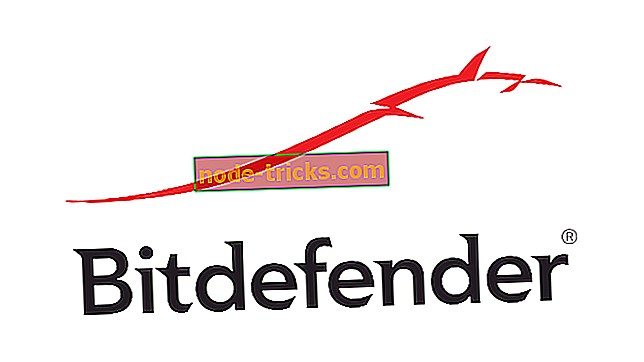
Pasak vartotojų, kartais antivirusinė programinė įranga gali sukelti lėtą failų perdavimo greitį kompiuteryje. Trečiosios šalies antivirusinė priemonė kartais gali būti gana invazinė ir gali sukelti šią problemą. Tačiau galite išspręsti šią problemą tiesiog išjungdami tam tikras antivirusines funkcijas. Arba galite pabandyti išjungti savo antivirusinę programą.
Jei tai neveikia, gali tekti pašalinti trečiosios šalies antivirusinę programą. Jei pašalinus antivirusinę problemą išspręstumėte problemą, kitas žingsnis būtų pereiti į kitą antivirusinę programą. Viena patikima antivirusinė priemonė, kuri netrukdys jūsų sistemai, yra „ Bitdefender“, todėl jei ieškote naujo antivirusinės programos, būtinai išbandykite.
- Gaukite oficialų tinklalapį „Bitdefender“
Keli vartotojai pranešė, kad „Windows Defender“ taip pat gali sukelti šią problemą, todėl, jei nenaudojate trečiosios šalies antivirusinės programos, pabandykite išjungti „Windows Defender“ ir patikrinti, ar tai padeda.
2 sprendimas - paleiskite aparatūros ir įrenginių trikčių šalinimo priemonę
Jei kyla problemų dėl lėto failų perdavimo, galite išspręsti problemą paprasčiausiai naudodami aparatūros ir įrenginių trikčių šalinimo priemonę. „Windows“ yra su įvairiais trikčių šalinimo įrankiais, ir jie gali automatiškai išspręsti daug problemų. Jei norite paleisti trikčių šalinimo priemonę, atlikite šiuos veiksmus:
- Atidarykite programą „ Nustatymai“ paspausdami „ Windows“ klavišą + I klaviatūroje.
- Bus rodoma „ App“ programa . Eikite į skyrių „ Naujinimas ir saugumas“ .
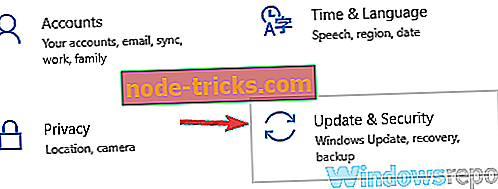
- Meniu pasirinkite trikčių šalinimą. Dabar sąraše pasirinkite aparatą ir įrenginius ir spustelėkite mygtuką Vykdyti trikčių šalinimo mygtuką.
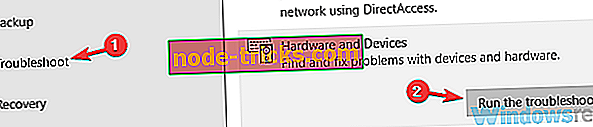
- Norėdami užbaigti trikčių šalinimo priemonę, vykdykite ekrane pateikiamas instrukcijas.
Baigę trikčių diagnostiką, patikrinkite, ar problema vis dar yra. Jei problema vis dar egzistuoja, pereikite prie kito sprendimo.
3 sprendimas. Iš naujo įdiekite Universal Serial Bus valdiklio tvarkykles
Kai kuriais atvejais dėl lėto vairuotojų gali įvykti lėtas failų perdavimas. Kartais jūsų tvarkyklės gali būti ne naujausios, arba jos gali neveikti tinkamai, o tai gali sukelti šią problemą. Keletas naudotojų pranešė, kad „Universal Serial Bus“ valdiklio tvarkyklių įdiegimas nustatė jiems problemą. Jei norite iš naujo įdiegti šiuos tvarkykles, atlikite šiuos veiksmus:
- Atidarykite „ Device Manager“ . Greičiausias būdas tai padaryti yra paspausti „ Windows“ raktą + X ir iš sąrašo pasirinkti „ Device Manager“ .
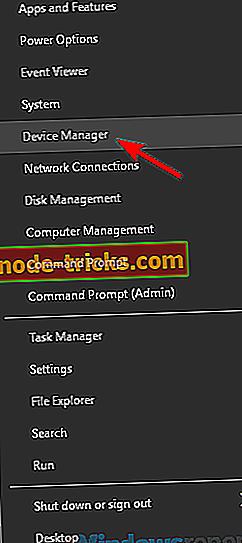
- Suraskite „ Universal Serial Bus“ valdiklių skyrių ir išplėskite jį. Dešiniuoju pelės mygtuku spustelėkite pirmąjį sąrašo elementą ir pasirinkite Pašalinti įrenginį .
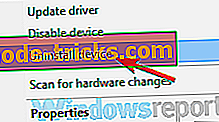
- Kai pasirodys patvirtinimo dialogo langas, spustelėkite Uninstall .
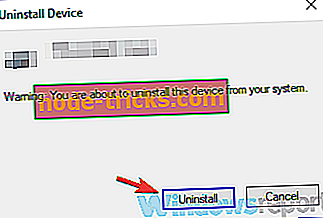
- Pakartokite šiuos veiksmus visuose įrenginiuose, esančiuose skyriuje „ Universal Serial Bus“ .
- Pašalinus visus tvarkykles, iš naujo paleiskite kompiuterį.
Kai kompiuteris bus paleistas iš naujo, „Windows“ automatiškai įdiegs trūkstamus tvarkykles ir problema turi būti išspręsta. Daugelis vartotojų pranešė, kad šis sprendimas jiems naudingas, todėl būtinai išbandykite.
4 sprendimas. Įdiekite naujausius tvarkykles
Jei failas perduodamas lėtai, gali būti, kad priežastis yra jūsų tvarkyklės. Kartais pasenusios tvarkyklės gali sukelti šią problemą, ir norint išspręsti problemą, reikia atnaujinti tvarkykles.
Dažniausia šios problemos priežastis yra pagrindinės plokštės tvarkyklės, todėl būtinai apsilankykite savo pagrindinės plokštės gamintojo svetainėje ir atsisiųskite naujausias plokštės tvarkykles pagrindinės plokštės modeliui.
Jei nenorite ieškoti tvarkyklių rankiniu būdu arba paprasčiausiai negalite rasti tinkamo tvarkyklės, galbūt norėsite pabandyti naudoti „ TweakBit“ tvarkyklės naujinimą . Tai yra trečiosios šalies programa, tačiau ji gali automatiškai atnaujinti visus jūsų tvarkykles tik su keliais paspaudimais, todėl galbūt norėsite tai išbandyti.
Atnaujinus visus savo tvarkykles, problema turėtų būti išspręsta ir viskas vėl pradės veikti.
5 sprendimas. Atlikite „Clean Boot“
Kartais lėtas failų perdavimas gali įvykti dėl trečiosios šalies programų jūsų kompiuteryje. Programos gali trukdyti jūsų sistemai ir tai gali sukelti šį ir daugelį kitų problemų. Jei norite patikrinti, ar trečiosios šalies programos sukelia problemą, patariama atlikti „Clean boot“ atlikdami šiuos veiksmus:
- Paspauskite Windows klavišą + R, kad atidarytumėte dialogo langą Vykdyti. Įveskite msconfig ir spustelėkite OK arba paspauskite Enter .
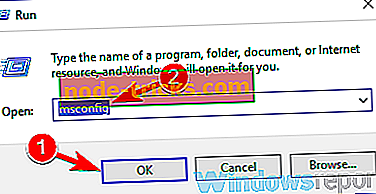
- Kai pasirodys sistemos konfigūravimo langas, eikite į skirtuką Paslaugos . Pažymėkite Slėpti visas „Microsoft“ paslaugų parinktis ir spustelėkite mygtuką Išjungti viską .
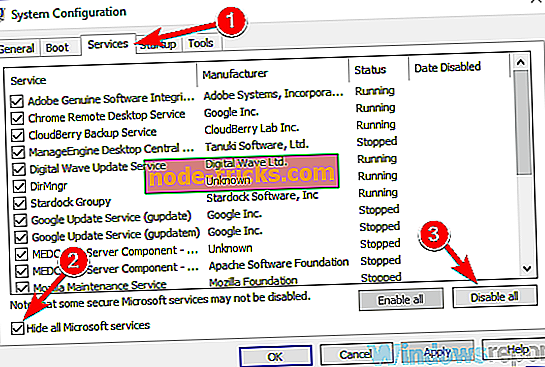
- Eikite į skirtuką Pradėti ir spustelėkite Atidaryti užduočių tvarkyklę .
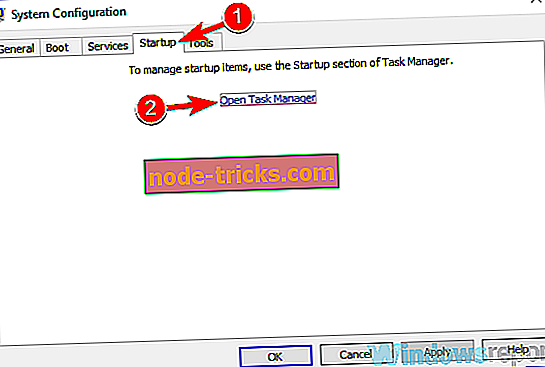
- Dabar užduočių tvarkyklė bus rodoma su paleidimo programų sąrašu. Dešiniuoju pelės mygtuku spustelėkite pirmąjį įrašą sąraše ir meniu pasirinkite Išjungti . Atlikite visus įrašus sąraše.
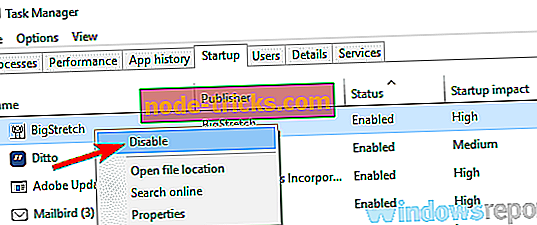
- Išjungę visas paleidimo programas, grįžkite į sistemos konfigūravimo langą. Dabar tiesiog turite spustelėti „ Apply“ ir „ OK“ ir iš naujo paleisti kompiuterį.
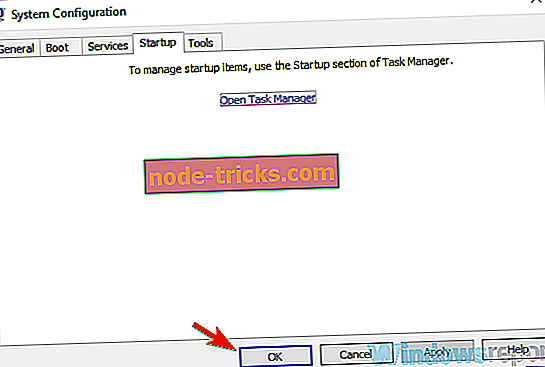
Tai atlikę patikrinkite, ar problema vis dar yra. Jei problema nebėra, problema neabejotinai susijusi su viena iš neįgaliųjų programų ar paslaugų. Jei norite rasti tikslią priežastį, įjunkite neįgalias programas ir paslaugas vienas po kito arba grupėse, kol nerasite problemos priežasties.
6 sprendimas. Išjunkite nuotolinį diferencinį suspaudimą
Jei failų perkėlimas tarp dviejų kompiuterių jūsų tinkle yra lėtas, priežastis gali būti „Distancinio diferencinio suspaudimo“ funkcija. Jei norite išspręsti šią problemą, turite tiesiog išjungti šią funkciją visuose kompiuteriuose atlikdami šiuos veiksmus:
- Paspauskite „ Windows Key + S“ ir įveskite „ Windows“ funkcijas . Pasirinkite Įjungti arba išjungti „Windows“ funkcijas .
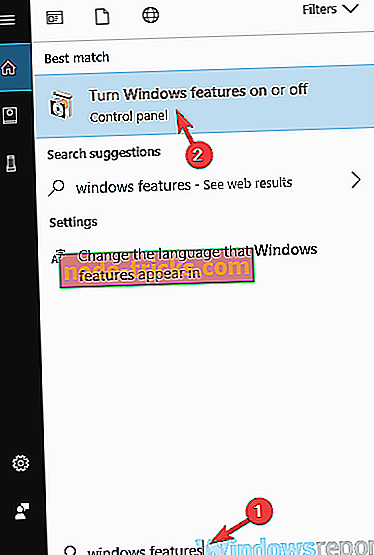
- Išjungti nuotolinį diferencinį suspaudimą ir spustelėkite Gerai .
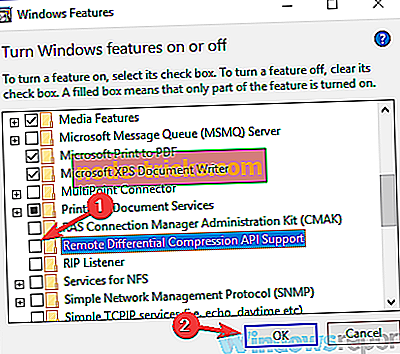
- Iš naujo paleiskite kompiuterį.
Paleidus kompiuterį, patikrinkite, ar problema vis dar yra. Atminkite, kad, norėdami visam laikui išspręsti problemą, turite tai pakartoti visuose jūsų kompiuterio kompiuteriuose.
7 sprendimas. Įsitikinkite, kad „Optimize drives“ (optimizuoti diskus) paslauga veikia tinkamai
Jei jūsų kompiuteryje yra lėtas failų perdavimo greitis, problema gali būti tam tikra paslauga. Kartais optimizuoti diskų paslaugą gali sukelti šią problemą, ir norint užtikrinti, kad failų perdavimas tinkamai veiktų, turite įjungti šią paslaugą. Tai galite padaryti atlikdami šiuos veiksmus:
- Paspauskite Windows klavišą + R ir įveskite services.msc . Paspauskite Enter arba spustelėkite OK .
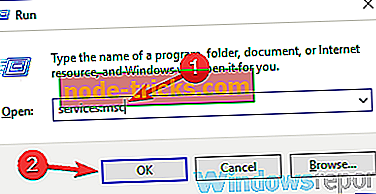
- Atsidarius langui Paslaugos, suraskite Optimizuoti diskus ir dukart spustelėkite jį, kad patikrintumėte jo savybes.
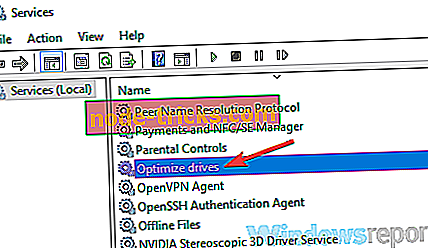
- Atsidarius „ Properties“ langui, nustatykite „ Startup“ tipą į „ Automatic“ . Dabar spustelėkite mygtuką Pradėti, kad pradėtumėte paslaugą. Kai paslauga pradedama, spustelėkite „ Apply“ ir „ OK“, kad išsaugotumėte pakeitimus.
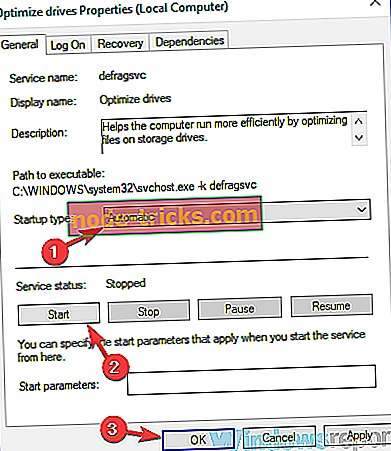
Pasibaigus šiai paslaugai, problema, susijusi su lėto failų perdavimo sparta, turėtų būti visiškai fiksuota.
8 sprendimas. Išjunkite „Windows“ paieškos paslaugą
Pasak vartotojų, kartais dėl tam tikrų paslaugų gali įvykti lėtas failų perdavimas. Keli naudotojai pranešė, kad „Windows“ paieškos tarnybos išjungimas išsprendė problemą jiems, todėl galbūt norėsite tai išbandyti. Norėdami tai padaryti, atlikite šiuos veiksmus:
- Atidarykite langą Paslaugos .
- Suraskite „ Windows“ paieškos paslaugą ir dukart spustelėkite jį, kad atskleistumėte jo savybes.
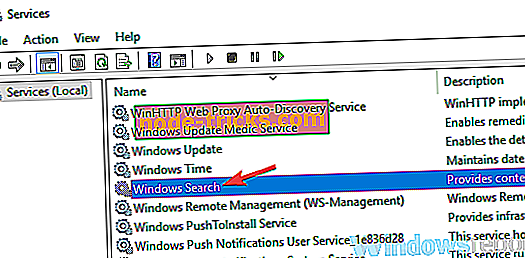
- Nustatykite paleidimo tipą į Išjungta . Dabar spustelėkite mygtuką Stop, kad sustabdytumėte paslaugą. Galiausiai spustelėkite „ Apply“ ir „ OK“, kad išsaugotumėte pakeitimus.
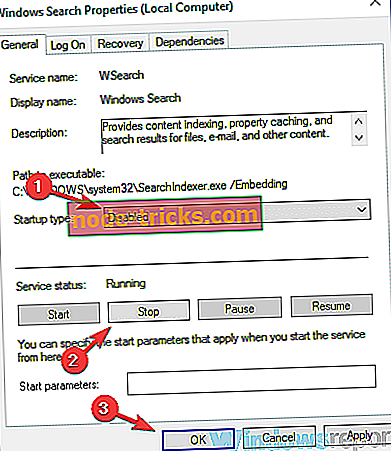
Iš naujo paleiskite kompiuterį ir patikrinkite, ar problema išspręsta. Jei išjungus šią paslaugą atsiranda naujų problemų, būtinai dar kartą įgalinkite paslaugą.
8 sprendimas. Patikrinkite BIOS
Jei kompiuteryje susiduriate su lėtomis failų perdavimo spartomis, problema gali būti jūsų BIOS konfigūracija. Keli vartotojai pranešė, kad jų kietieji diskai buvo sukonfigūruoti kaip IDE diskai BIOS, ir tai sukėlė problemą.
Jei nežinote, IDE yra senesnis standartas ir, naudojant jį naujesne aparatūra, galite susidurti su įvairiomis problemomis. Tačiau galite išspręsti problemą tiesiog pakeitus aparatūros konfigūraciją iš IDE į AHCI BIOS.
Norėdami pamatyti, kaip tai padaryti, patartina patikrinti išsamią informaciją apie pagrindinės plokštės vadovą.
10 sprendimas - prijunkite standųjį diską prie kito prievado
Jei kiti sprendimai jums netinka, galbūt tai tinkamas laikas patikrinti jūsų aparatinę įrangą. Keli vartotojai pranešė, kad SATA prievadas kartais gali sukelti šią problemą, ir norint išspręsti šią problemą, tiesiog turite prijungti standųjį diską prie kito pagrindinio plokštės SATA prievado.
Tai atlikę patikrinkite, ar problema vis dar yra.
Lėtas failų perdavimo greitis gali būti gana erzina, tačiau tikimės, kad šią problemą pavyko išspręsti naudodami vieną iš mūsų sprendimų.

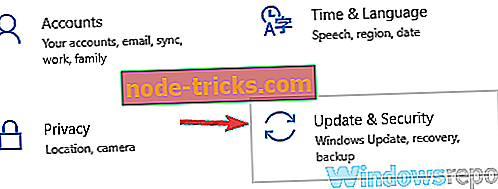
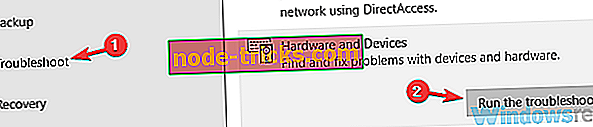
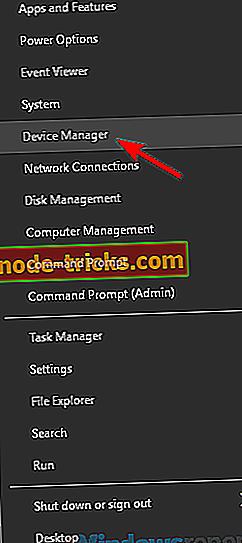
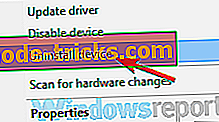
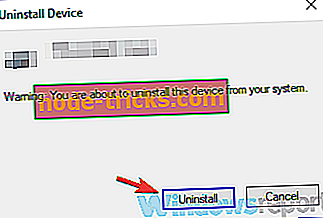
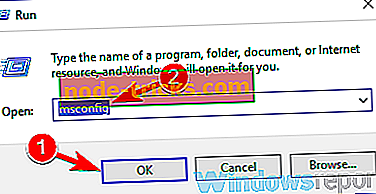
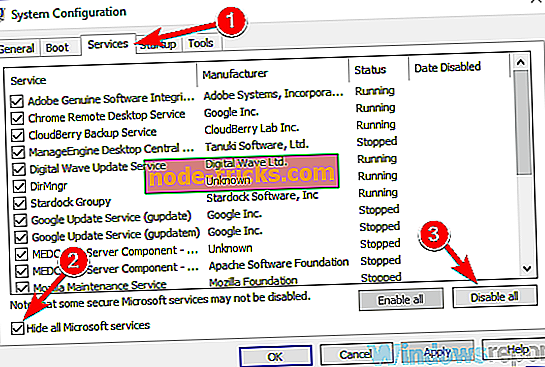
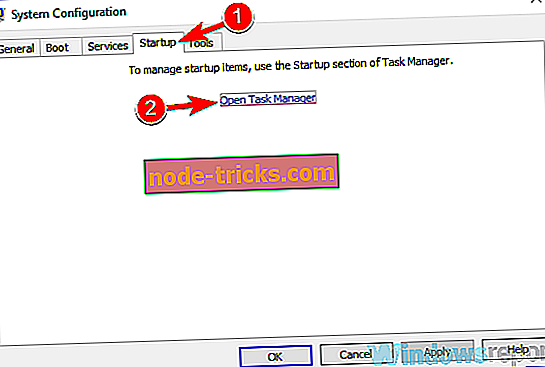
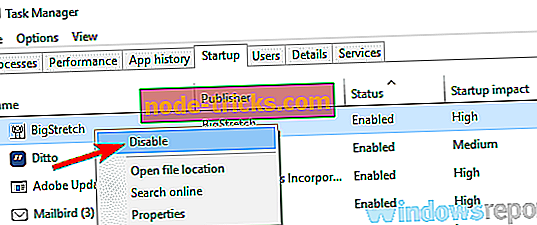
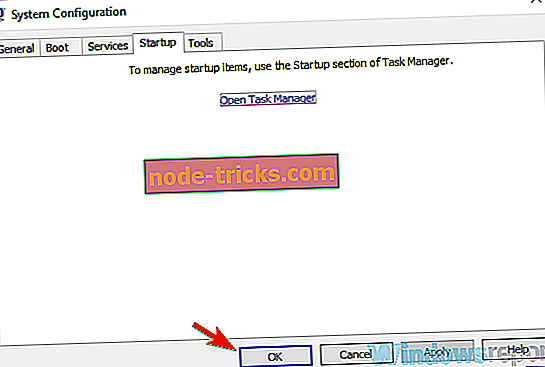
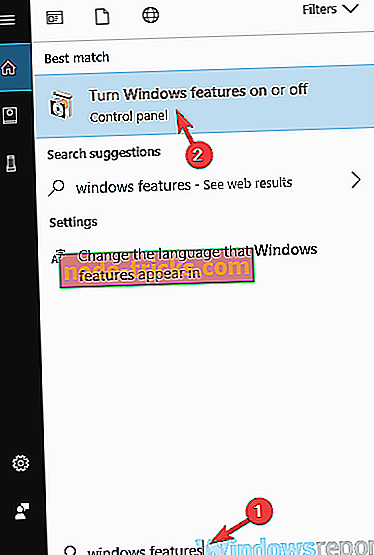
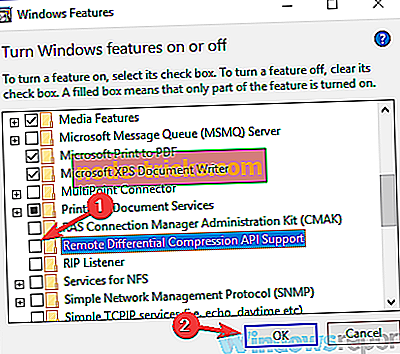
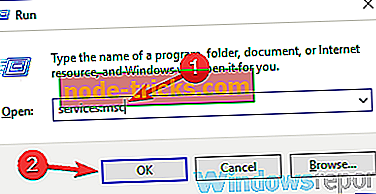
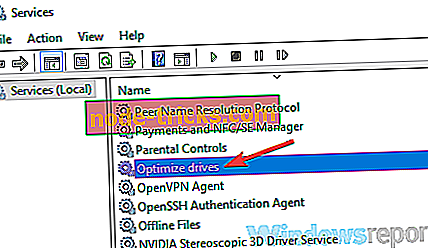
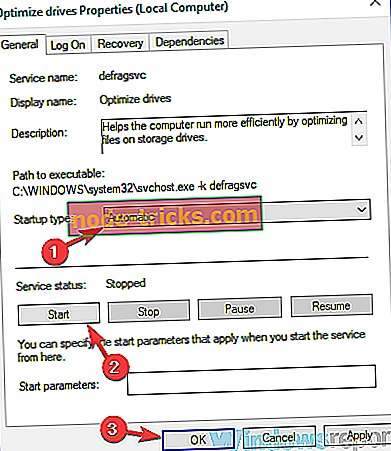
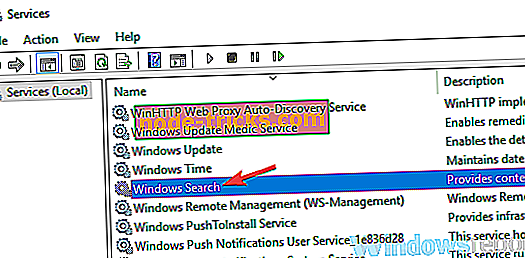
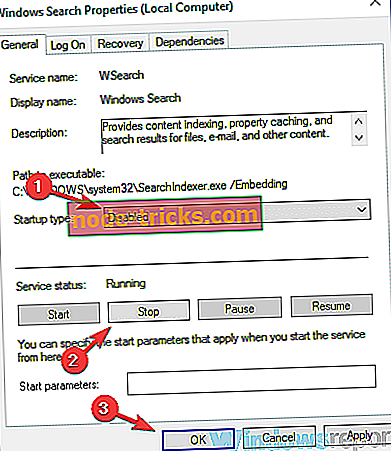
![Kažkas negerai, jūsų įrenginys negalėjo prisijungti prie klaidos [Fix]](https://node-tricks.com/img/fix/909/something-went-wrong.jpg)






